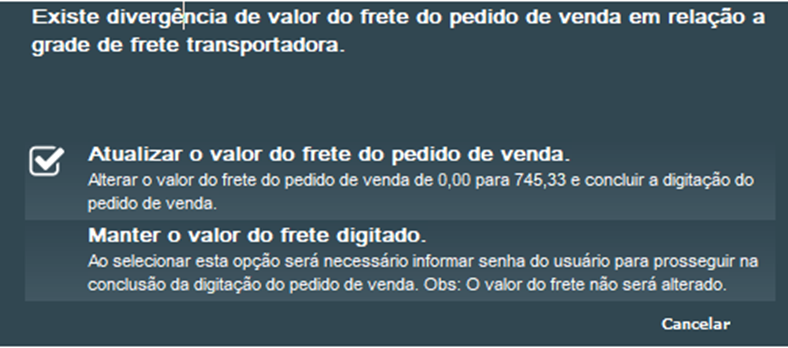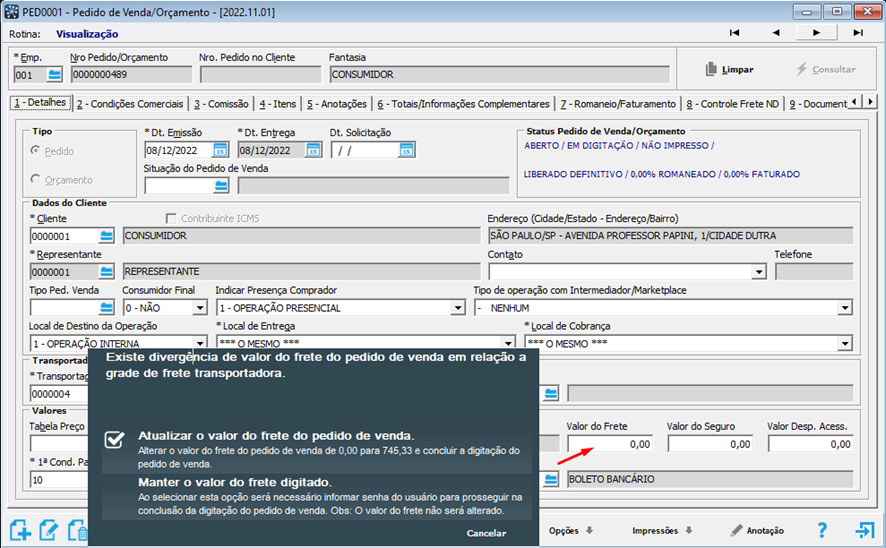Introdução
Rotina de cálculo de frete automático no processo de lançamento de pedido de venda, neste cálculo permite através da PED0168B a visualização dos valores do frete do Pedido de venda de acordo com a transportadora que pretende utilizar.
O valor é sugerido utilizando o cadastro de tabela de frete (TRK0002) que é possível definir os critérios utilizados pela transportadora para sugestão do valor do frete.
A tabela de frete é pré-configurada na Grade de frete por transportadora (CAD0232), permitindo que os fretes sejam sugeridos automaticamente de acordo com os dados da localização do cliente ou endereço de entrega vinculado no pedido de venda.
Cadastro de Tabela de Frete
Primeiro Passo para se apropriar dessa rotina é parametrizar as “Tabelas de Fretes” para cada uma das condições das transportadoras, conforme suas individuais regras e cobranças.
Para isso então vamos conhecer a funcionabilidade do CADASTRO DE TABELA DE FRETE
Acesse Gestão de Vendas” / “Cadastros” / “Cálculo Automático de Frete” / “Cadastro de Tabela de Frete – TRK0002”
PRIMEIRA ABA: TABELA DE FRETE
ABA 1 Tabela de Frete” / DT. VIGENCIA /DATA DE VALIDADE INCIAL:
Data que começa a vigência dos preços desta tabela.
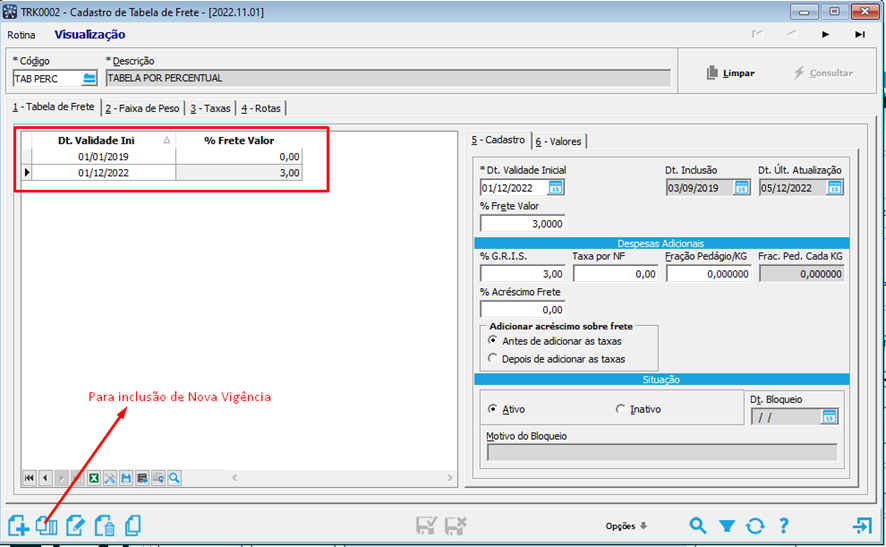
ABA 1 Tabela de Frete” /ABA “Cadastro” / FRAÇÃO PEDÁGIO / KG:
Percentual da fração do pedágio que será multiplicado pela quantidade de quilos obtidos das notas fiscais. Será somado no valor total do frete.
No campo à frente denominado “FRAC. PED. Cada KG“ usuário informa, exemplo em uma carga fracionada, sobre fração de quantos quilos será calculado o pedágio.
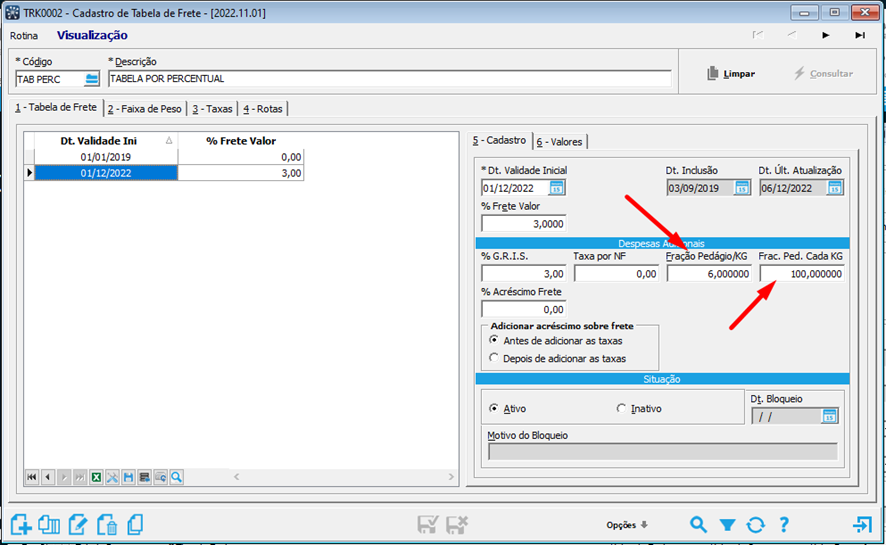
ABA 1 Tabela de Frete” / “Cadastro” / % FRETE VALOR: (ADVALOREM)
Porcentagem de valor do frete. Caso seja informado um valor nesse campo, o sistema multiplica o percentual informado sobre o valor da mercadoria
ABA 1 Tabela de Frete” / “Cadastro” / % G.R.I.S.: – Gerenciamento de Risco de Segurança
Porcentagem de G.R.I.S. Caso seja utilizado um valor nesse campo, o sistema multiplica o valor da mercadoria pelo percentual informado, independente da distância percorrida.
ABA 1 Tabela de Frete” / “Cadastro” / TAXA POR NF:
Caso seja informado um valor nesse campo, o sistema multiplica a quantidade de Notas Fiscais do Conhecimento pelo valor informado.
ABA 1 Tabela de Frete” / “Cadastro” / % Acréscimo Frete
Porcentagem de acréscimo. Caso seja utilizado um valor nesse campo, o sistema multiplica sobre o “Valor total do Frete” o percentual informado, respeitando os para efetivamente aplicar o cálculo os seguintes parâmetros:
- Adicionar Acréscimo sobre Frete “Antes de adicionar as taxas” OU “Depois de adicionar as taxas”;
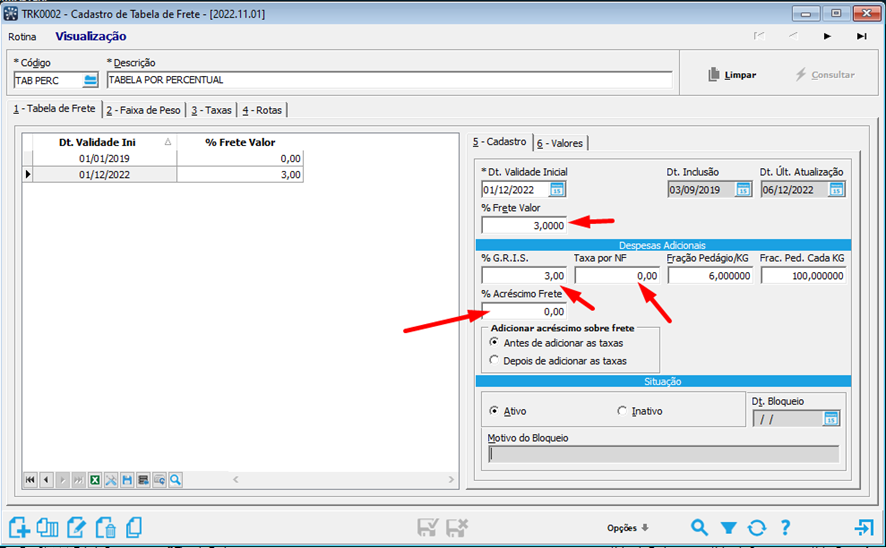
ABA 1 Tabela de Frete” / ABA “6 – Valores” / % Seguro
Porcentagem de Seguro. Caso seja utilizado um valor nesse campo, o sistema multiplica o valor da mercadoria pelo percentual informado.
RESPONSÁVEL PELO SEGURO: Essa informação será sugerida na emissão de CT-e no TRK0001 do MBMTRUCK para fins fiscais no XML. Não tem validação deste campo para aplicação de cálculo automático de frete na rotina de Pedido de Venda do MBMADM.
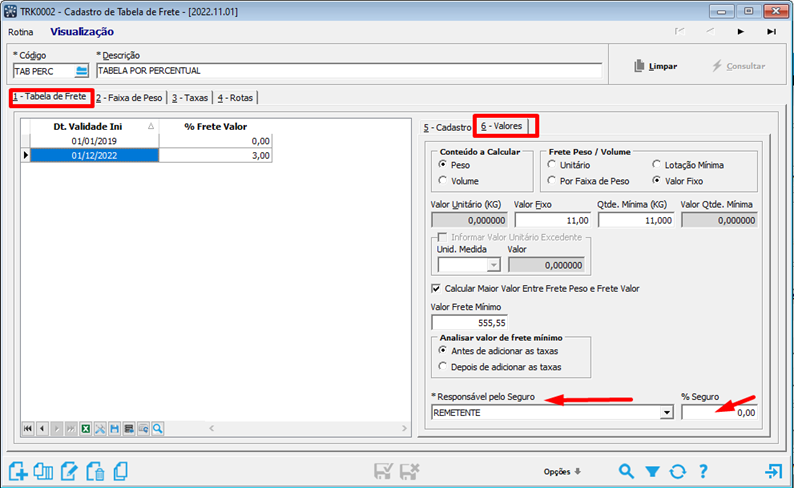
ABA 1 “Tabela de Frete” / ABA”6 -Valores” CONTEUDO A CALCULAR:
Este grupo possui duas opções, descritas a seguir:
- PESO: Se marcado como peso o sistema utilizará como base para cálculo do valor do FRETE PESO / VOLUME a somatória dos pesos das notas fiscais contidas nos conhecimentos.
- VOLUME: Se marcado como volume o sistema utilizará como base para calculo do valor de FRETE PESO / VOLUME a somatória dos volumes das notas fiscais contidas nos conhecimentos.
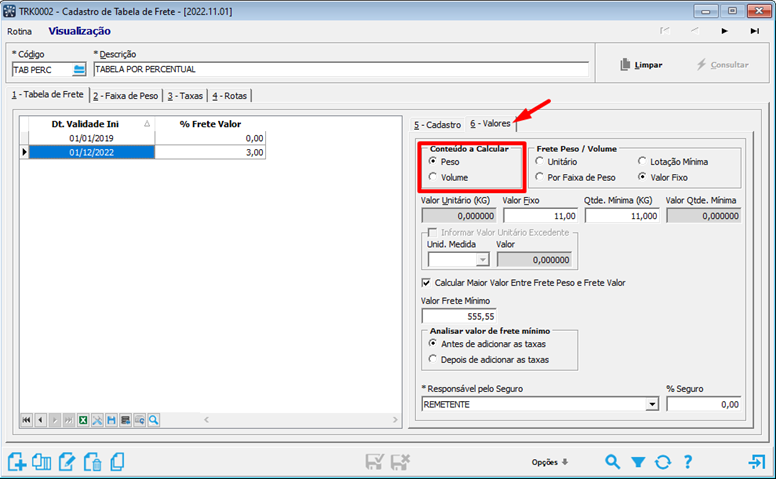
ABA 1 “Tabela de Frete” / “6 -Valores” FRETE PESO / VOLUME:
Este grupo possui quatro opções, descritas a seguir que serão utilizadas para calcular o Valor do Frete Peso:
- UNITÁRIO:
Esta opção ativa o campo “Valor Unitário KG“, onde são somados os totais conforme grupo [CONTEUDO A CALCULAR Peso OU Volume] e multiplicado pelo valor informado neste campo.
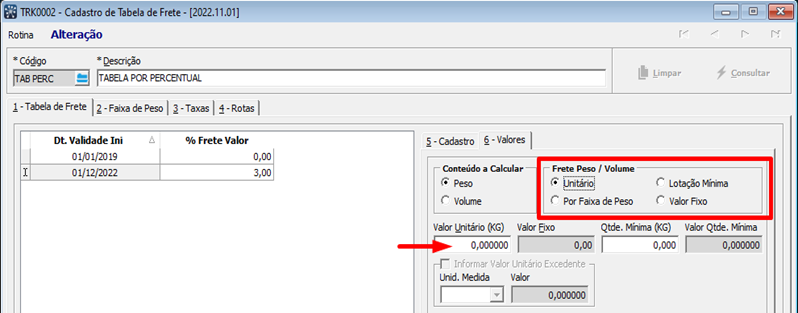
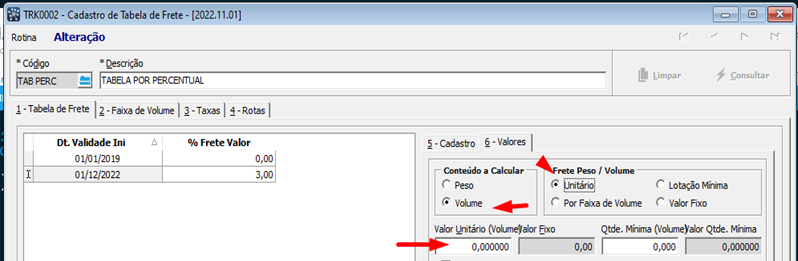
- POR FAIXA DE [Repete o selecionado no grupo CONTEUDO A CALCULAR]:
Esta opção ativa o campo “Valor Unitário KG” e também ativa a Pasta [Faixa de peso]. Esta permite adicionar faixas de valores conforme [CONTEUDO A CALCULAR] na tabela de frete.
Dessa forma, quando a somatória do [CONTEUDO A CALCULAR] estiver contido em uma das faixas relacionadas na tabela de frete, o valor contido neste faixa será o valor do Frete Peso.
Caso a somatória do [CONTEUDO A CALCULAR] não estiver contida em nenhuma das faixas o sistema utilizará o campo “Valor Unitário KG” para fazer o cálculo, sendo assim o Valor do Frete Peso será calculado conforme o item acima [UNITÁRIO].
– Por Exemplo: Consideramos uma tabela de faixa por KG configurada da seguinte forma:
000 – 050 KG = R$ 50,00
051 – 100 KG = R$ 80,00
101 – 150 KG = R$ 120,00
Suponhamos que os totais dos pesos das notas somem 115 KG. Será utilizado o valor da faixa que abrange de 101 – 150 KG, isto é, R$ 120,00.
ABA 2 – FAIXA DE PESO:
Nesta aba a tabela deve ser configurada com a faixa dos valores por KG, como mostrado no exemplo acima. Para a configuração das faixas, deve ser selecionada uma tabela de frete e, em seguida incluir as faixas e seus respectivos valores.
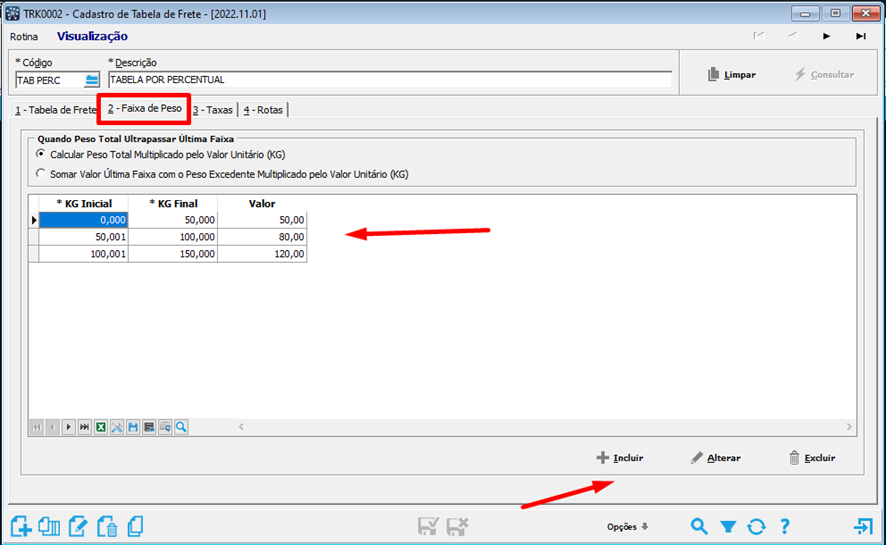
ABA 1 “Tabela de Frete” / “6 -Valores”: Calcular Maior Valor entre “Frete Peso” e “Frete Valor”:
Maior Valor entre Frete Peso e Frete Valor (Exceto taxas) desde que Maior que o Mínimo “Valor Frete Mínimo”.
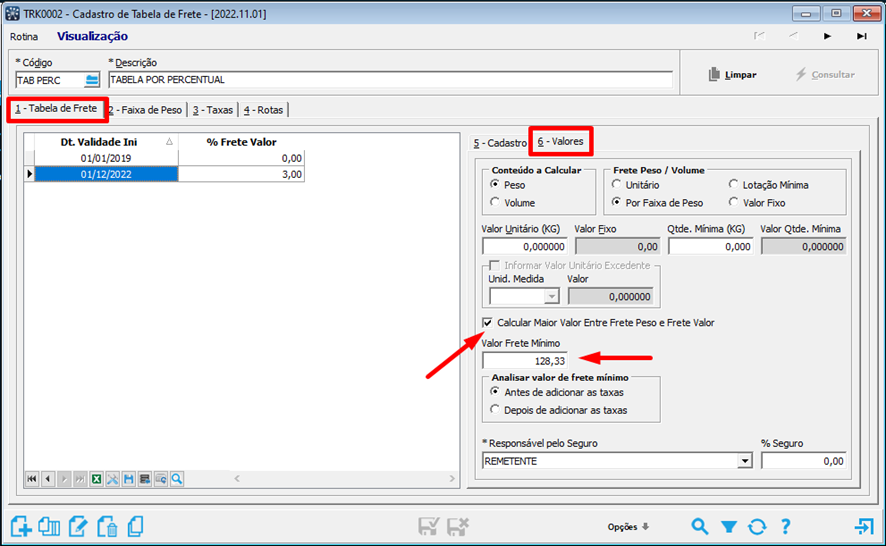
ABA 1 “Tabela de Frete” / “6 -Valores” VALOR FRETE MÍNIMO
Combinado com a seleção da opção “Analisar valor de frete mínimo“:
- Quando o valor calculado (no % Frete Valor da aba Cadastro TRK0002), não atingir o valor mínimo de Frete deste campo, respeitando os parâmetros “Antes de adicionar as taxas” OU “Depois de adicionar as taxas”, o sistema vai considerar o valor do campo “Valor Frete Mínimo” no cálculo de Frete do Pedido/ Conhecimento;
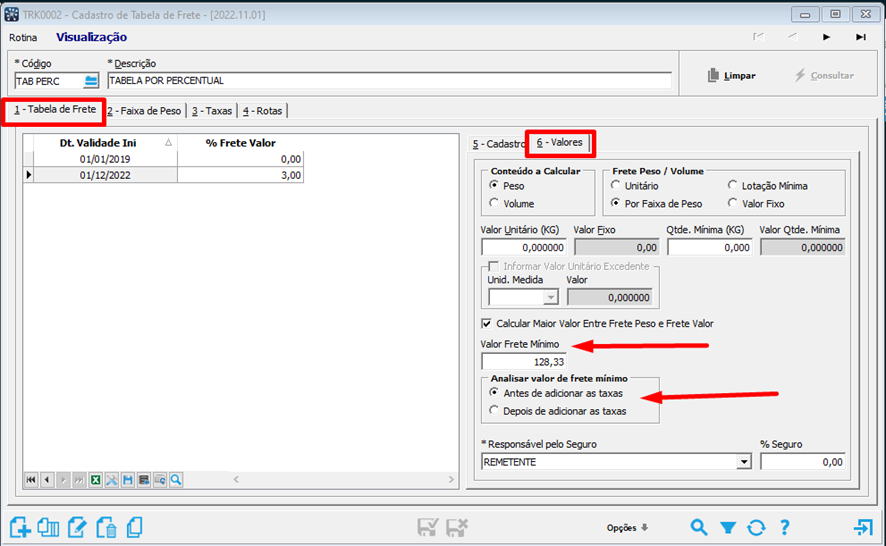
ABA 1 “Tabela de Frete” / “6 -Valores” FRETE PESO / VOLUME:
- LOTAÇÃO MÍNIMA Essa rotina estará detalhada a seguir=
- ABA 1 “Tabela de Frete” / “6 -Valores” Informar Valor Unitário Excedente:
Essa rotina será habilitada quando a opção citada acima estiver marcada no grupo FRETE PESO / VOLUME, ao marcar essa opção o usuário deverá selecionar o Tipo de Unidade de Medida e o Respectivo Valor de análise de excedência, os parâmetros de excedente serão confrontados com a aba ABA “3-Taxas” pasta “Taxas por Faixa”, que será possível cadastrar conforme descrito no próximo tópico.
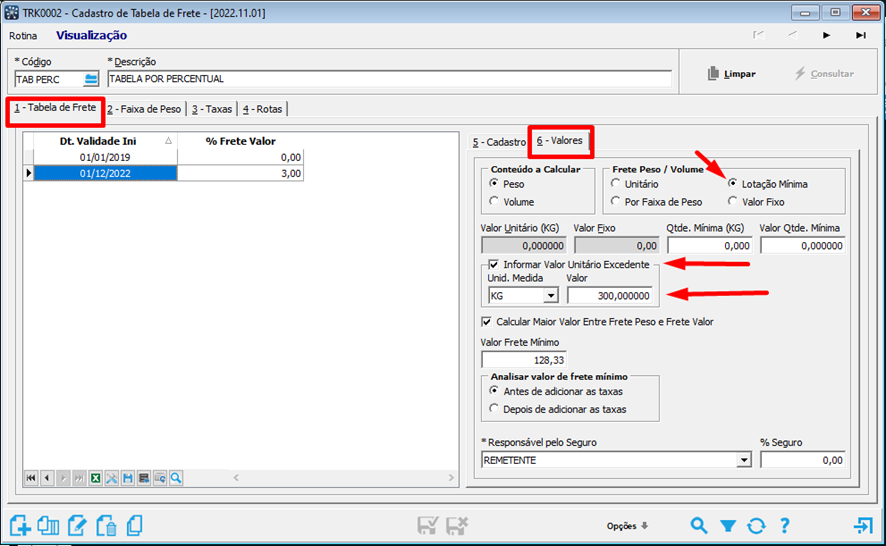
ABA 3 “Taxas” / PASTA “6 – Taxas por Faixa: onde será possível cadastrar as Taxas por Faixa.
No botão incluir na tela TRK0002A configurar apontando o tipo de taxa que precisar calcular, preencher com as faixas Inicial e Final, Valor da faixa, Tipo de Análise exemplo PESO* e para o parâmetro “Quando o Tipo de Análise ultrapassar esta Faixa”, escolher se deve ser calculado o excedente ou não e:
Caso opte pela opção “Calcular Unitário Excedente Agregado ao Valor desta Faixa”, então configurar o “Valor Unit. Excedente“, e caso seja a sua necessidade, marcar o parâmetro “Limitar Valor da Faixa + Valor Excedente em” e digitar um valor para Limitar o Valor Faixa.
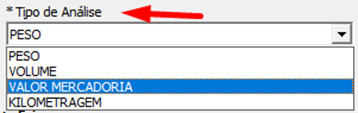
TIPO DE ANÁLISE da Faixa por Despesas / TAXA, também poderá ser analisado pelos tipos:
- Peso (Somatória dos Pesos das Notas Fiscais)
- Volume (Somatória dos Volumes das Notas Fiscais)
- Valor Mercadoria (Somatória das Mercadorias das Notas Fiscais)
- Quilometragem (Campo da Capa do Conhecimento)
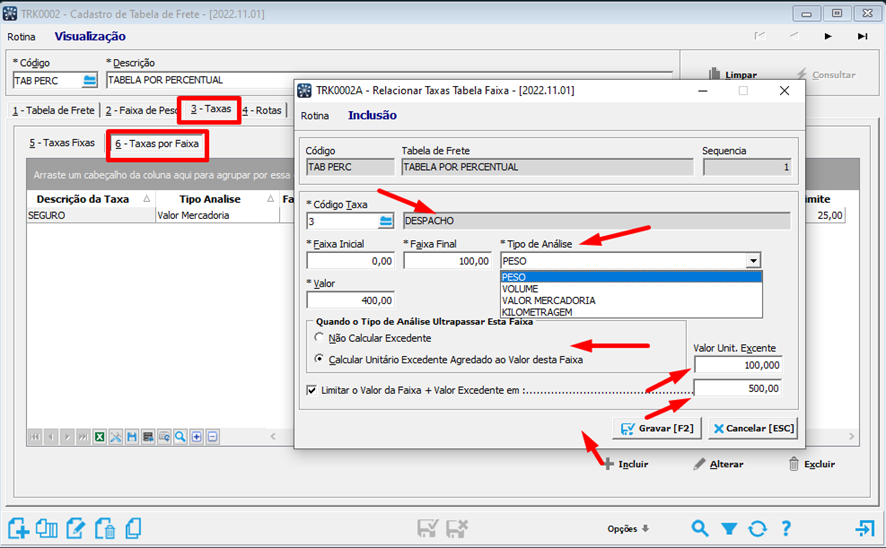
Grade de Frete por Transportadora
ABA 4 “Rotas” A tabela de frete é pré-configurada na Grade de Frete por transportadora (CAD0232), permitindo que os fretes sejam sugeridos automaticamente de acordo com os dados da localização do cliente ou endereço de entrega vinculado no pedido de venda.
Incluir quantas regras de transportadoras, destino, CEP, dias de entrega forem necessários.
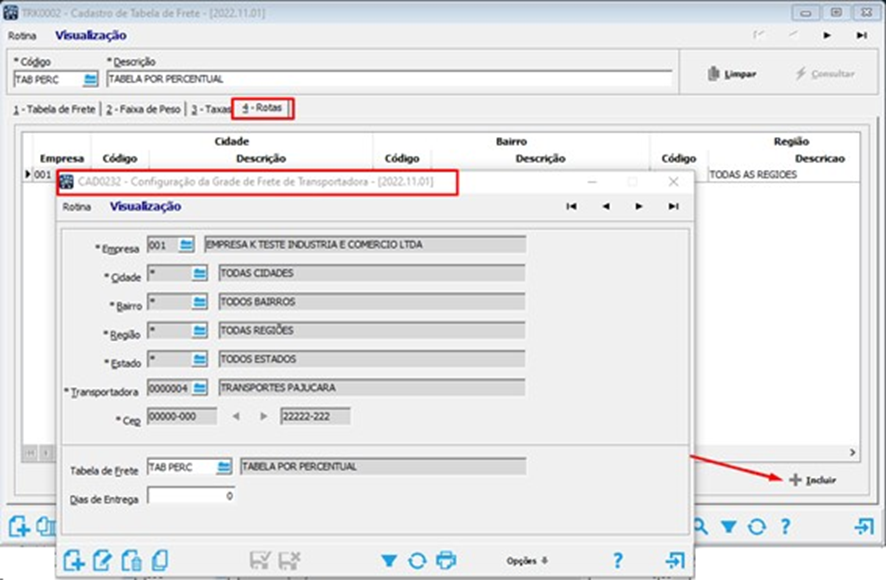
A Grade pode ser acessado também direto pelo caminho Gestão de Vendas” / “Cadastros” / “Cálculo Automático de Frete” / “Configuração da Grade de Frete de Transportadora – CAD0232”
É possível alimentar a Grade de Frete de Transportadora através de planilhas, acessar menu OPÇÕES no canto inferior direito, explorando as opções Exportar e Importar formatos CSV.
O campo “DIAS DE ENTREGA”, preencher conforme a condição oferecida por cada transportadora, esse conteúdo será apresentado para auxiliar o usuário na escolha do melhor valor frete X Prazo no momento do pedido de venda.
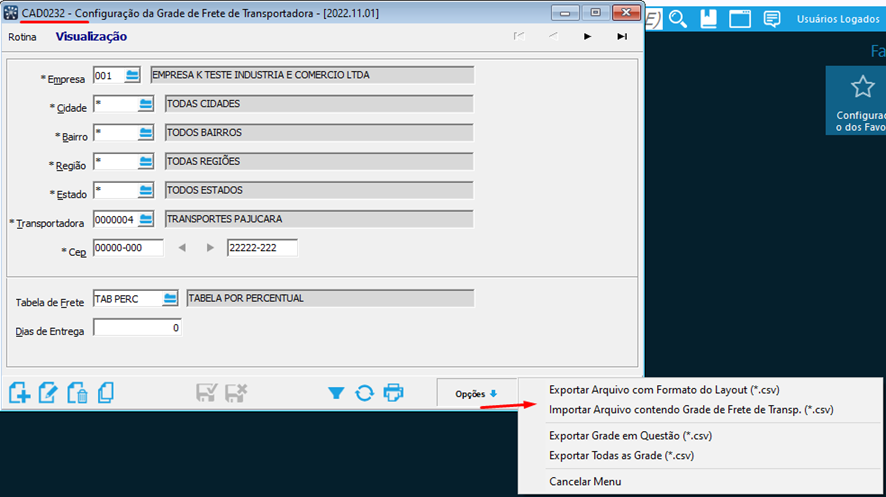
Cálculo de Frete Automático no Pedido
A seguir um Exemplo prático da Rotina para Calcular frete automático no Pedido de Venda, neste caso por Fração de Pedágio.
a)Configurar uma Tabela com os dados para cálculo do frete, neste exemplo 25 é o Percentual da fração do pedágio que será multiplicado pela quantidade de cada 100 quilos obtidos das notas fiscais. Será somado no valor total do frete.
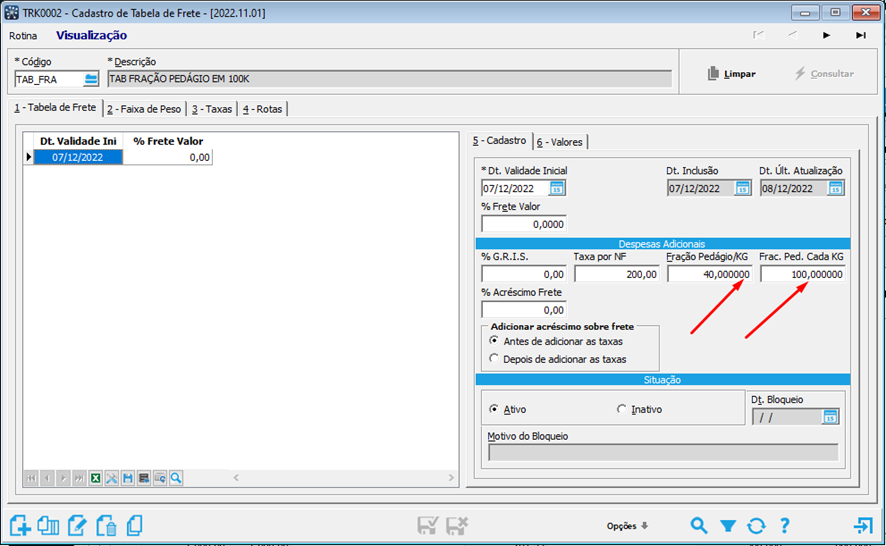
b)Configurar uma Grade de Frete de Transportadora na CAD0232, que adeque aos dados do pedido de venda configurado com a tabela de frete citada acima.
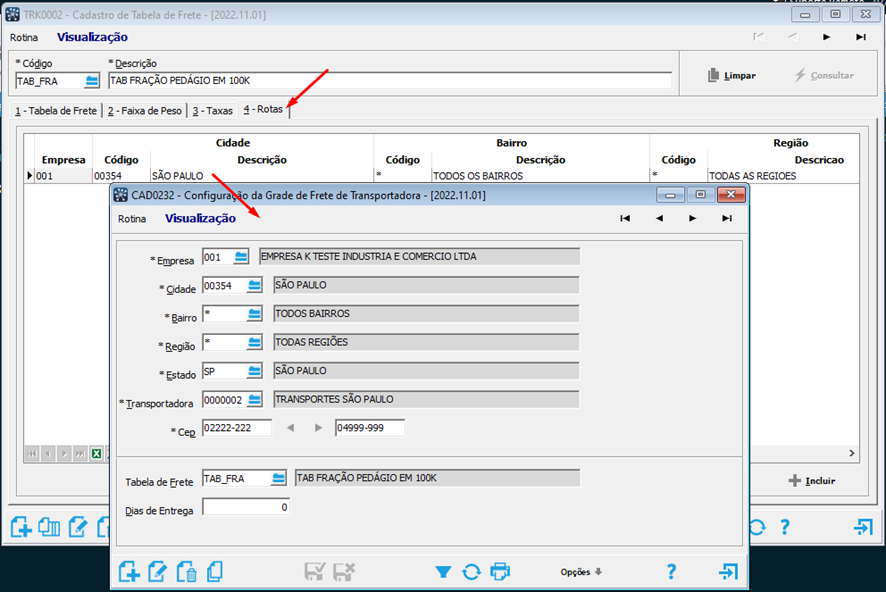
c)Pedido de Venda com as especificações da Grade de Frete e da Tabela de fretes.
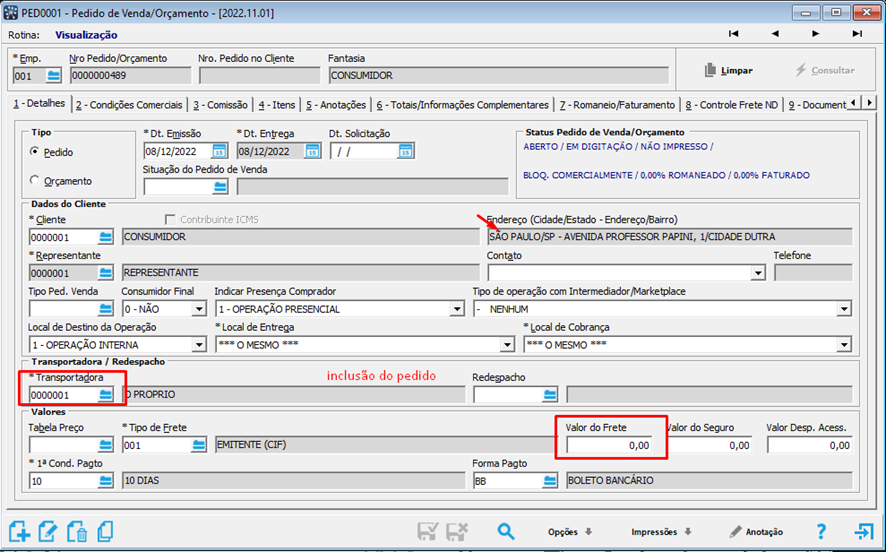
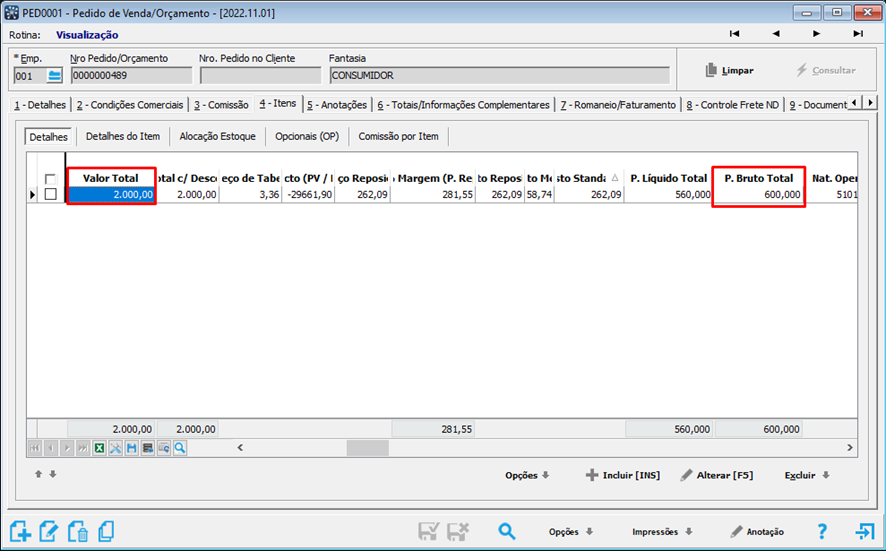
A Rotina pode ser executada com o usuário acionando Menu Opções /Outras Opções/ Calcular Frete Automaticamente, ou pela rotina também em menu Opções/ F11 Concluir Digitação, as duas rotinas são semelhantes, e serão descritas a seguir, primeiramente menção da opção Calcular Frete automático:
- Ao selecionar esta rotina “Calcular Frete automático” será apresentada a telaPED0168B a visualização dos valores do frete do Pedido de venda de acordo com a transportadora que pretende utilizar.
O valor é sugerido utilizando o cadastro de tabela de frete (TRK0002) onde define critérios utilizados pela transportadora para sugestão do valor do frete.
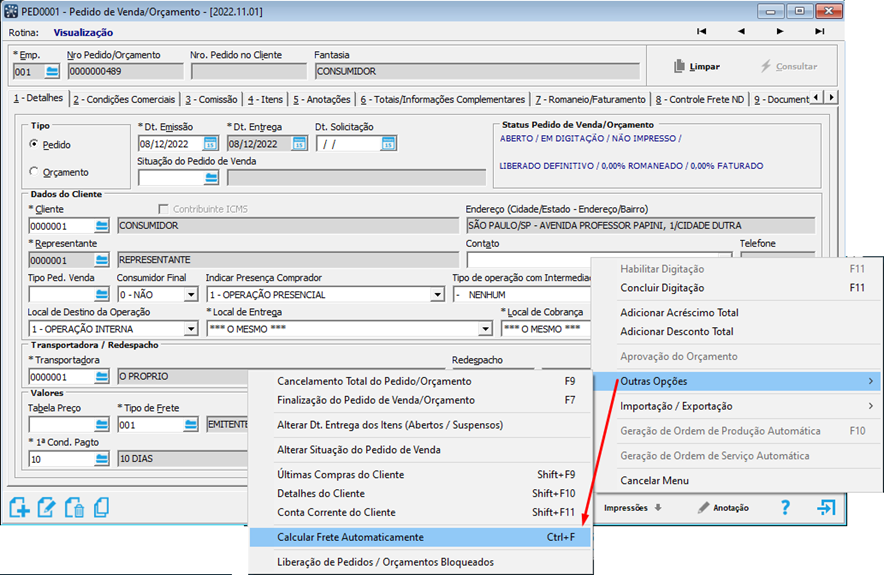
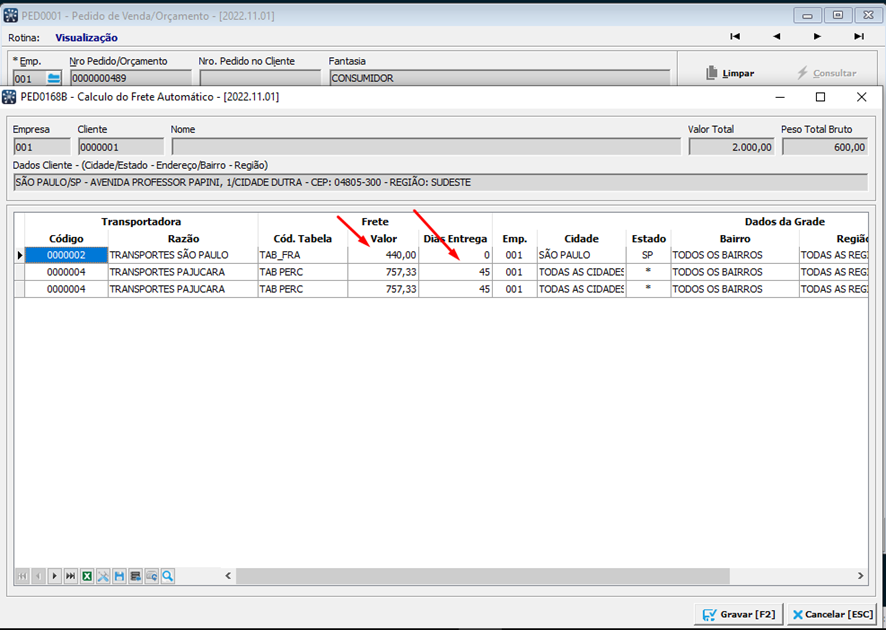
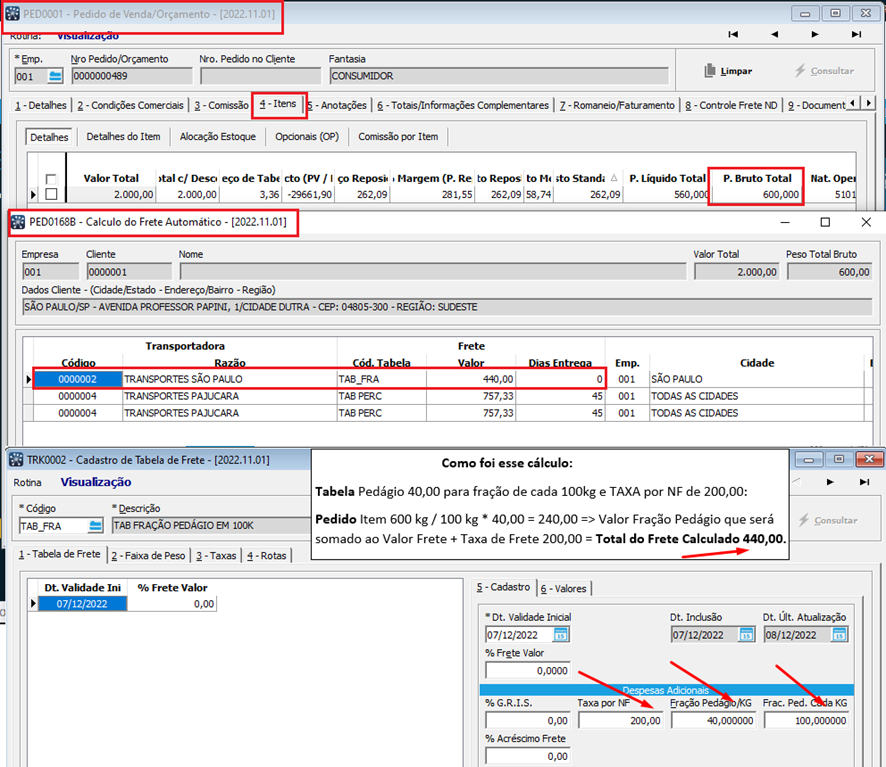
Como foi esse cálculo:
Tabela Pedágio 40,00 para fração de cada 100kg e TAXA por NF de 200,00:
Pedido Item 600 kg / 100 kg * 40,00 = 240,00 => Valor Fração Pedágio que será somado ao Valor Frete + Taxa de Frete 200,00 = Total do Frete Calculado 440,00.
Neste Momento usuário Seleciona a linha com o Frete/Transportadora/Dias de Entrega que deseja utilizar e pressiona GRAVAR (F2).
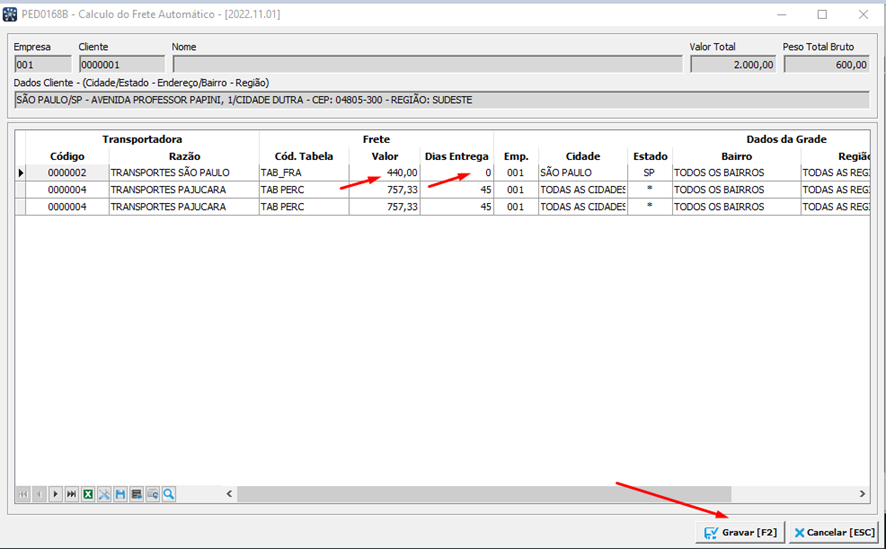

- Ao selecionar a rotina “F11 Concluir Digitação” se o sistema encontrar grade CAD0232 para a empresa/cliente/ transportadora selecionados no pedido de venda e o campo Valor do Frete da capa do pedido diferente do cálculo automático será apresentada a mensagem abaixo para ação do usuário, que poderá escolher por ATUALIZAR o valor, MANTER o valor atual do campo zerado/diferente, neste caso o usuário precisará digitar uma senha, ou CANCELAR para interromper a rotina de Concluir Digitação:
Mensagem: Existe divergência de valor do frete do pedido de venda em relação a grade de frete transportadora.